12.3.1 照片墙效果
实现照片墙效果需要用到GridView,下面先准备好GridView所需的布局文件以及item的布局文件,如下所示。
// GridView的布局文件
<LinearLayout xmlns:android="http://schemas.android.com/apk/res/android"
xmlns:tools="http://schemas.android.com/tools"
android:layout_width="match_parent"
android:layout_height="match_parent"
android:orientation="vertical"
android:padding="5dp" >
<GridView
android:id="@+id/gridView1"
android:layout_width="match_parent"
android:layout_height="match_parent"
android:gravity="center"
android:horizontalSpacing="5dp"
android:verticalSpacing="5dp"
android:listSelector="@android:color/transparent"
android:numColumns="3"
android:stretchMode="columnWidth" >
</GridView>
</LinearLayout>
// GridView的item的布局文件
<? xml version="1.0" encoding="utf-8"? >
<LinearLayout xmlns:android="http://schemas.android.com/apk/res/android"
android:layout_width="match_parent"
android:layout_height="wrap_content"
android:gravity="center"
android:orientation="vertical" >
<com.ryg.chapter_12.ui.SquareImageView
android:id="@+id/image"
android:layout_width="match_parent"
android:layout_height="wrap_content"
android:scaleType="centerCrop"
android:src="@drawable/image_default" />
</LinearLayout>
也许读者已经注意到,GridView的item的布局文件中并没有采用ImageView,而是采用了一个叫SquareImageView的自定义控件。顾名思义,它的作用就是打造一个正方形的ImageView,这样整个照片墙看起来会比较整齐美观。要实现一个宽、高相等的ImageView是非常简单的一件事,只需要在它的onMeasure方法中稍微做一下处理,如下所示。
public class SquareImageView extends ImageView {
public SquareImageView(Context context) {
super(context);
}
public SquareImageView(Context context, AttributeSet attrs) {
super(context, attrs);
}
public SquareImageView(Context context, AttributeSet attrs, int defStyle) {
super(context, attrs, defStyle);
}
@Override
protected void onMeasure(int widthMeasureSpec, int heightMeasureSpec) {
super.onMeasure(widthMeasureSpec, widthMeasureSpec);
}
}
可以看出,我们在SquareImageView的onMeasure方法中很巧妙地将heightMeasureSpec替换为widthMeasureSpec,这样什么都不用做就可以一个宽、高相等的ImageView了。关于View的测量等过程的介绍,请读者参看第4章的有关内容,这里不再赘述了。
接着需要实现一个BaseAdapter给GridView使用,下面的代码展示了ImageAdapter的实现细节,其中mUrList中存储的是图片的url:
private class ImageAdapter extends BaseAdapter {
...
@Override
public int getCount() {
return mUrList.size();
}
@Override
public String getItem(int position) {
return mUrList.get(position);
}
@Override
public long getItemId(int position) {
return position;
}
@Override
public View getView(int position, View convertView, ViewGroup parent){
ViewHolder holder = null;
if (convertView == null) {
convertView = mInflater.inflate(R.layout.image_list_item,
parent, false);
holder = new ViewHolder();
holder.imageView = (ImageView) convertView.findViewById(R.
id.image);
convertView.setTag(holder);
} else {
holder = (ViewHolder) convertView.getTag();
}
ImageView imageView = holder.imageView;
final String tag = (String)imageView.getTag();
final String uri = getItem(position);
if (! uri.equals(tag)) {
imageView.setImageDrawable(mDefaultBitmapDrawable);
}
if (mIsGridViewIdle && mCanGetBitmapFromNetWork) {
imageView.setTag(uri);
mImageLoader.bindBitmap(uri, imageView, mImageWidth, mImage-
Width);
}
return convertView;
}
}
从上述代码来看,ImageAdapter的实现过程非常简捷,这几乎是最简洁的BaseAdapter的实现了。但是简洁并不等于简单,getView方法中核心代码只有一句话,那就是:mImageLoader.bindBitmap(uri, imageView, mImageWidth, mImageWidth)。通过bindBitmap方法很轻松地将复杂的图片加载过程交给了ImageLoader, ImageLoader加载图片以后会把图片自动设置给imageView,而整个过程,包括内存缓存、磁盘缓存以及图片压缩等工作过程对ImageAdapter来说都是透明的。在这种设计思想下,ImageAdapter什么也不需要知道,因此这是一个极其轻量级的ImageAdapter。
接着将ImageAdapter设置给GridView,如下所示。到此为止一个绚丽的图片墙就大功告成了,是不是惊叹于如此简捷而又优美的实现过程呢?
mImageGridView = (GridView) findViewById(R.id.gridView1);
mImageAdapter = new ImageAdapter(this);
mImageGridView.setAdapter(mImageAdapter);
最后,看一下我们亲手打造的图片墙的效果图,如图12-1所示。是不是看起来很优美呢?
:-: 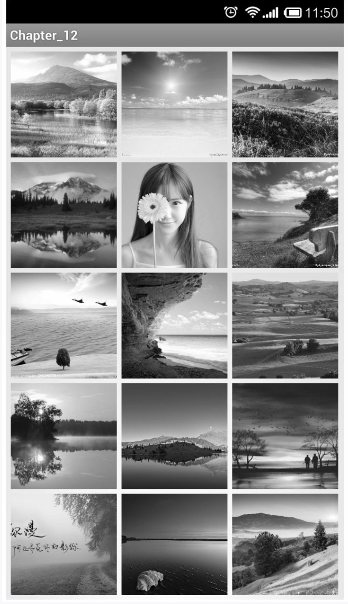
图12-1 采用ImageLoader实现的照片墙
另外,本节中的照片墙应用首次运行时会从网络中加载大量图片,这会消耗若干MB的流量,因此建议首次运行时选择WiFi环境,同时程序启动时也会有相应的提示,在非WiFi环境下,打开应用时会弹出如下提示,请读者运行时注意一下,避免消耗过多的流量。
if (! mIsWifi) {
AlertDialog.Builder builder = new AlertDialog.Builder(this);
builder.setMessage("初次使用会从网络中下载大概5MB的图片,确认要下载吗?");
builder.setTitle("注意");
builder.setPositiveButton("是", new OnClickListener() {
@Override
public void onClick(DialogInterface dialog, int which) {
mCanGetBitmapFromNetWork = true;
mImageAdapter.notifyDataSetChanged();
}
});
builder.setNegativeButton("否", null);
builder.show();
}
- 前言
- 第1章 Activity的生命周期和启动模式
- 1.1 Activity的生命周期全面分析
- 1.1.1 典型情况下的生命周期分析
- 1.1.2 异常情况下的生命周期分析
- 1.2 Activity的启动模式
- 1.2.1 Activity的LaunchMode
- 1.2.2 Activity的Flags
- 1.3 IntentFilter的匹配规则
- 第2章 IPC机制
- 2.1 Android IPC简介
- 2.2 Android中的多进程模式
- 2.2.1 开启多进程模式
- 2.2.2 多进程模式的运行机制
- 2.3 IPC基础概念介绍
- 2.3.1 Serializable接口
- 2.3.2 Parcelable接口
- 2.3.3 Binder
- 2.4 Android中的IPC方式
- 2.4.1 使用Bundle
- 2.4.2 使用文件共享
- 2.4.3 使用Messenger
- 2.4.4 使用AIDL
- 2.4.5 使用ContentProvider
- 2.4.6 使用Socket
- 2.5 Binder连接池
- 2.6 选用合适的IPC方式
- 第3章 View的事件体系
- 3.1 View基础知识
- 3.1.1 什么是View
- 3.1.2 View的位置参数
- 3.1.3 MotionEvent和TouchSlop
- 3.1.4 VelocityTracker、GestureDetector和Scroller
- 3.2 View的滑动
- 3.2.1 使用scrollTo/scrollBy
- 3.2.2 使用动画
- 3.2.3 改变布局参数
- 3.2.4 各种滑动方式的对比
- 3.3 弹性滑动
- 3.3.1 使用Scroller7
- 3.3.2 通过动画
- 3.3.3 使用延时策略
- 3.4 View的事件分发机制
- 3.4.1 点击事件的传递规则
- 3.4.2 事件分发的源码解析
- 3.5 View的滑动冲突
- 3.5.1 常见的滑动冲突场景
- 3.5.2 滑动冲突的处理规则
- 3.5.3 滑动冲突的解决方式
- 第4章 View的工作原理
- 4.1 初识ViewRoot和DecorView
- 4.2 理解MeasureSpec
- 4.2.1 MeasureSpec
- 4.2.2 MeasureSpec和LayoutParams的对应关系
- 4.3 View的工作流程
- 4.3.1 measure过程
- 4.3.2 layout过程
- 4.3.3 draw过程
- 4.4 自定义View
- 4.4.1 自定义View的分类
- 4.4.2 自定义View须知
- 4.4.3 自定义View示例
- 4.4.4 自定义View的思想
- 第5章 理解RemoteViews
- 5.1 RemoteViews的应用
- 5.1.1 RemoteViews在通知栏上的应用
- 5.1.2 RemoteViews在桌面小部件上的应用
- 5.1.3 PendingIntent概述
- 5.2 RemoteViews的内部机制
- 5.3 RemoteViews的意义
- 第6章 Android的Drawable
- 6.1 Drawable简介
- 6.2 Drawable的分类
- 6.2.1 BitmapDrawable2
- 6.2.2 ShapeDrawable
- 6.2.3 LayerDrawable
- 6.2.4 StateListDrawable
- 6.2.5 LevelListDrawable
- 6.2.6 TransitionDrawable
- 6.2.7 InsetDrawable
- 6.2.8 ScaleDrawable
- 6.2.9 ClipDrawable
- 6.3 自定义Drawable
- 第7章 Android动画深入分析
- 7.1 View动画
- 7.1.1 View动画的种类
- 7.1.2 自定义View动画
- 7.1.3 帧动画
- 7.2 View动画的特殊使用场景
- 7.2.1 LayoutAnimation
- 7.2.2 Activity的切换效果
- 7.3 属性动画
- 7.3.1 使用属性动画
- 7.3.2 理解插值器和估值器 /
- 7.3.3 属性动画的监听器
- 7.3.4 对任意属性做动画
- 7.3.5 属性动画的工作原理
- 7.4 使用动画的注意事项
- 第8章 理解Window和WindowManager
- 8.1 Window和WindowManager
- 8.2 Window的内部机制
- 8.2.1 Window的添加过程
- 8.2.2 Window的删除过程
- 8.2.3 Window的更新过程
- 8.3 Window的创建过程
- 8.3.1 Activity的Window创建过程
- 8.3.2 Dialog的Window创建过程
- 8.3.3 Toast的Window创建过程
- 第9章 四大组件的工作过程
- 9.1 四大组件的运行状态
- 9.2 Activity的工作过程
- 9.3 Service的工作过程
- 9.3.1 Service的启动过程
- 9.3.2 Service的绑定过程
- 9.4 BroadcastReceiver的工作过程
- 9.4.1 广播的注册过程
- 9.4.2 广播的发送和接收过程
- 9.5 ContentProvider的工作过程
- 第10章 Android的消息机制
- 10.1 Android的消息机制概述
- 10.2 Android的消息机制分析
- 10.2.1 ThreadLocal的工作原理
- 10.2.2 消息队列的工作原理
- 10.2.3 Looper的工作原理
- 10.2.4 Handler的工作原理
- 10.3 主线程的消息循环
- 第11章 Android的线程和线程池
- 11.1 主线程和子线程
- 11.2 Android中的线程形态
- 11.2.1 AsyncTask
- 11.2.2 AsyncTask的工作原理
- 11.2.3 HandlerThread
- 11.2.4 IntentService
- 11.3 Android中的线程池
- 11.3.1 ThreadPoolExecutor
- 11.3.2 线程池的分类
- 第12章 Bitmap的加载和Cache
- 12.1 Bitmap的高效加载
- 12.2 Android中的缓存策略
- 12.2.1 LruCache
- 12.2.2 DiskLruCache
- 12.2.3 ImageLoader的实现446
- 12.3 ImageLoader的使用
- 12.3.1 照片墙效果
- 12.3.2 优化列表的卡顿现象
- 第13章 综合技术
- 13.1 使用CrashHandler来获取应用的crash信息
- 13.2 使用multidex来解决方法数越界
- 13.3 Android的动态加载技术
- 13.4 反编译初步
- 13.4.1 使用dex2jar和jd-gui反编译apk
- 13.4.2 使用apktool对apk进行二次打包
- 第14章 JNI和NDK编程
- 14.1 JNI的开发流程
- 14.2 NDK的开发流程
- 14.3 JNI的数据类型和类型签名
- 14.4 JNI调用Java方法的流程
- 第15章 Android性能优化
- 15.1 Android的性能优化方法
- 15.1.1 布局优化
- 15.1.2 绘制优化
- 15.1.3 内存泄露优化
- 15.1.4 响应速度优化和ANR日志分析
- 15.1.5 ListView和Bitmap优化
- 15.1.6 线程优化
- 15.1.7 一些性能优化建议
- 15.2 内存泄露分析之MAT工具
- 15.3 提高程序的可维护性
